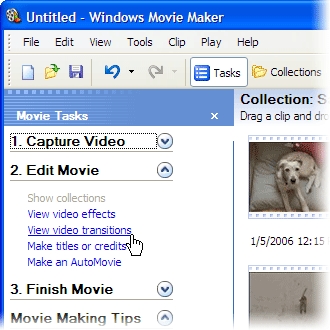Hvordan legge til overganger i Windows Movie Maker

Windows Movie Maker er et program der du kan lage filmer fra enten stillbilder eller videoer som du har tatt. I Windows Movie Maker kan du bruke overganger til å flytte fra ett lysbilde til et annet. Dette er en smidig måte å bevege seg fra ett bilde eller en video til den neste. Her vil jeg vise deg hvordan du kan legge til overganger i Windows Movie Maker.
Bruksanvisning
Hvordan legge til overganger i Windows Movie Maker
Klikk på sikt videooverganger. Dette begrepet er plassert i øvre venstre samlinger boks. Når du har klikket på dette begrepet sentrum boksen vil vise alle overgangene som Windows Movie Maker tilbud.
2 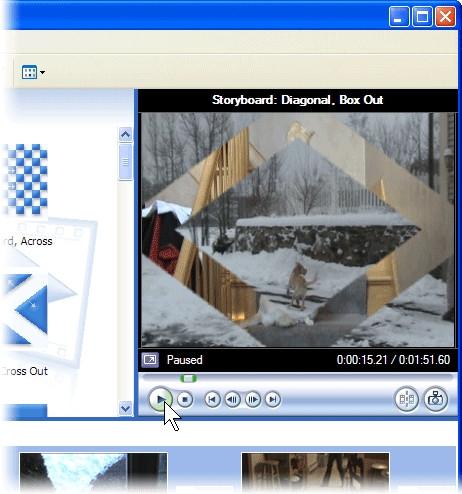
Klikk på en av overgangene. Flytt curser til høyre og trykk på play-knappen som er plassert i videoen boksen. Videoen boksen er boksen som viser bildene dine. Det er helt til høyre. Ved å gjøre dette vil du kunne se hvordan hver enkelt overgang utfører. Du vil da velge ulike seg. Du kan bruke den samme gjennom hele videoen din eller bruke ulike de mellom hvert bilde eller video.
3 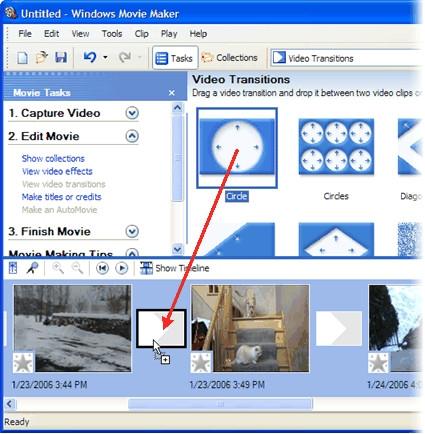
Dra overgangene som du vil bruke til storyboardet og plassere dem hvor du vil de skal vises. Det kan være lurt å starte med en før historien din selv begynner. Plasser en i begynnelsen for å fade inn ditt bilde eller video.
4 Klikk på Rediger og Angre på øvre venstre del av siden til å angre noen trekk som du bestemmer deg for ikke å holde. Denne angre alternativet vil slette det siste trinnet som du gjorde.
5 Klikk på selve overgangen på historien brettet og dra den til venstre eller høyre for å enten forlenge eller forkorte varigheten.
6 Se hvordan overgangen vil se med bildene dine ved å klikke på play-knappen i dreieboken. Dette vil vise deg hvordan videoen faktisk vil bli sett.
7 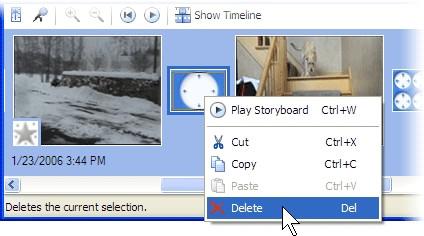
Klikk på selve overgangen. Høyreklikk og treffer slett for overgangen som du ønsker å slette. Deretter kan du enten la det uten en overgang eller legge til en annen. Uansett hvordan du velger å gjøre videoen ved hjelp av overganger gjennom Windows Movie Maker være kreativ og morsom.
Hint
- • Husk å legge til kreditter på slutten av filmen.
- • Ikke glem å lagre video, slik at du ikke mister alt det harde arbeidet.